Po pomyślnym zalogowaniu ukaże się menu główne aplikacji prezentujące przyciski odpowiadające poszczególnym funkcjonalnościom. Kliknięcie na dany przycisk spowoduje przeniesienie do obsługi wybranego zagadnienia.
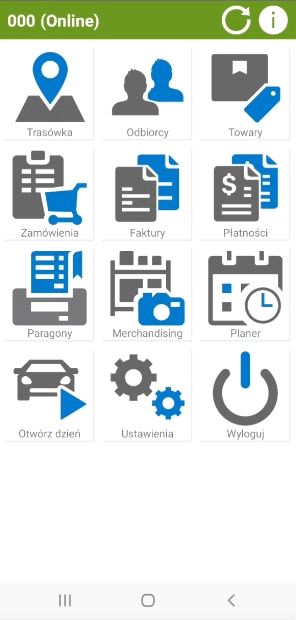
Poza przyciskami takimi jak Ustawienia, Wyloguj oraz Zamknij w zależności od uprawnień użytkownika oraz ustawień ogólnych modułu widoczne mogą być również przyciski Trasówka, Odbiorcy, Towary, Zamówienia, Faktury, Płatności, Paragony, Szybka sprzedaż, Merchandising, Planer, Raport oraz Otwórz/zamknij dzień.
Na górnym pasku ekranu zamieszczono login zalogowanego do aplikacji handlowca wraz z informacją czy pracuje on w trybie online czy offline (w przypadku pracy w trybie offline widoczny powyżej zielony pasek stanu będzie w kolorze czerwonym). Dostępne są również następujące przyciski:
 Synchronizacja – uruchomienie procesu synchronizacji za zgodą handlowca;
Synchronizacja – uruchomienie procesu synchronizacji za zgodą handlowca; Informacje o aplikacji – wyświetlenie podstawowych informacji o aplikacji.
Informacje o aplikacji – wyświetlenie podstawowych informacji o aplikacji.
Opcjonalnie na dole ekranu po wykonaniu synchronizacji raportów planów sprzedażowych widoczny jest procent postępu wykonania planu sprzedażowego obliczany według parametrów podanych w ustawieniach aplikacji mobilnej.
Należy pamiętać, że do poprawnego działania aplikacji wymagana jest włączona lokalizacja urządzenia. W przypadku braku dostępu do lokalizacji zostanie wyświetlony stosowny komunikat, wraz z przekierowaniem użytkownika do ustawień urządzenia w celu zezwolenia aplikacji na dostęp do lokalizacji urządzenia. Po wykonaniu tej czynności użytkownik może już swobodnie korzystać z aplikacji.
Synchronizacja
Synchronizacja jest podstawową kwestią wymaganą do prawidłowego działania aplikacji. To podczas synchronizacji pobierane są wszystkie dane m.in. kontrahenci, towary, cenniki.
Po pierwszym uruchomieniu aplikacji nastąpi automatyczne pobranie danych, jednak użytkownik ma również możliwość wykonania synchronizacji w sposób ręczny, poprzez kliknięcie przycisku Synchronizacja znajdującego się w górnej części ekranu. Po wykonaniu tej czynności na ekranie wyświetli się okno z wyborem typu synchronizacji:
•Minimalna – synchronizowane są parametry: ustawienia,
oznaczniki,
orodzaje dostaw,
orejestry i formy płatności,
orodzaje zamówień,
ocenniki,
oakcje marketingowe,
oupusty indywidualne,
otypy wydruków dokumentów,
oplany sprzedażowe.
•Podstawowa – pobierane są wszystkie dane zawarte w synchronizacji minimalnej oraz parametry: kontrahenci,
otowary,
odystrybutorzy,
oobrazki towarów,
oopisy wizyt merchandising’owych,
odane logistyczne towarów,
oraporty planów sprzedażowych,
okody paskowe towarów,
oakcje merchandisingowe.
•Pełna – pobierane są wszystkie dane zawarte w synchronizacji minimalnej i podstawowej oraz parametry: trasówki,
olimity kupieckie,
ozamówienia,
ofaktury i płatności,
oparagony.
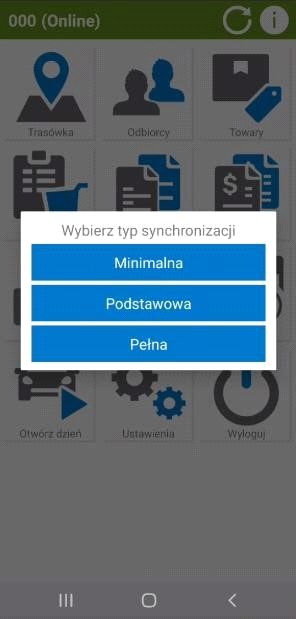
Po wybraniu typu synchronizacji na ekranie wyświetlają się parametry synchronizacji. Użytkownik uruchamia synchronizację klikając przycisk Synchronizuj.
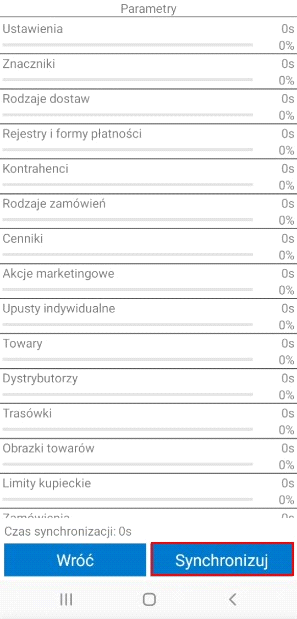
Wówczas rozpocznie się proces pobierania danych, a po zakończonym przebiegu pobierania wyświetli się okno z wynikami.
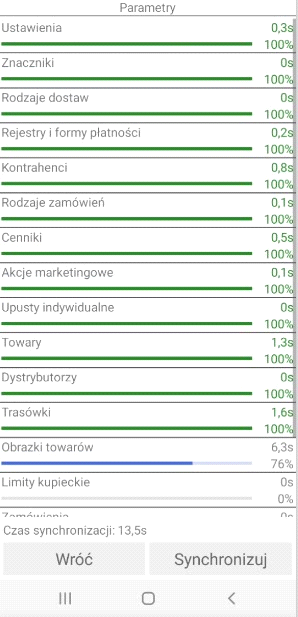
W przypadku pojawienia się problemu z synchronizacją poszczególnego parametru, użytkownik ma możliwość kliknięcia przycisku Odśwież. Po rozwiązaniu problemu i odświeżeniu synchronizacja będzie dalej kontynuowana od momentu jej przerwania.
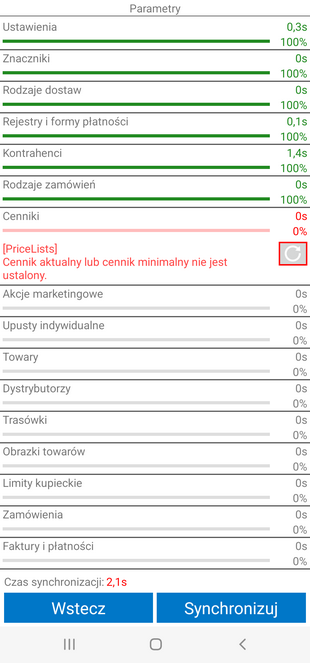
Należy pamiętać, iż pobieranie danych wymaga połączenia z Internetem. Utrata połączenia podczas wykonywania synchronizacji może spowodować pobranie niekompletnych danych lub całkowicie uniemożliwić pobieranie, w wyniku czego konieczna będzie ponowna synchronizacja.
W ustawieniach aplikacji użytkownik ma możliwość dodawania własnych typów synchronizacji.
Ustawienia - Synchronizacja >>